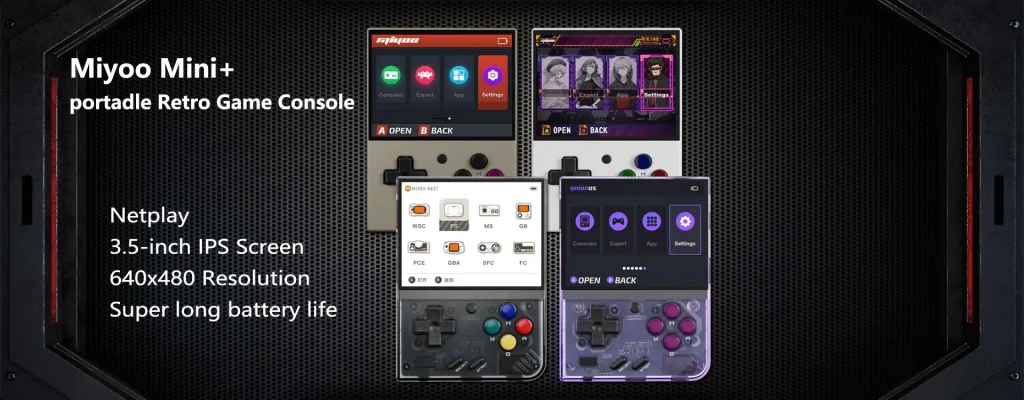
Inhaltsübersicht
EinleitungWillkommen in der vielfältigen Welt der Miyoo Mini-Serie! Egal, ob Sie ein Retro-Gaming-Enthusiast sind, ein Gelegenheitsspieler, der in die Vergangenheit eintauchen möchte, oder ein technisch versierter Gamer, der ein tragbares Kraftpaket sucht, dieser Leitfaden ist Ihr umfassender Begleiter. Hier erfahren Sie alles über den Miyoo Mini, den Miyoo Mini Plus und seine Abwandlungen V2, V3 und V4. Jedes Modell bietet einzigartige Funktionen und Möglichkeiten, und wir sind hier, um Ihnen zu helfen, sich zurechtzufinden und das Beste daraus zu machen.
Ein Blick in das Miyoo Mini Universum
- Miyoo Mini: Das klassische Modell, mit dem alles begann, perfekt für alle, die ein einfaches und tragbares Retro-Gaming-Erlebnis schätzen.
- Miyoo Mini Plus: Für Spieler, die etwas mehr wollen, bietet diese Version eine verbesserte Leistung und Konnektivität und bringt Mehrspieler-Optionen in Ihre Hände.
- V2, V3, V4-Varianten: Diese Modelle stellen die Weiterentwicklung des Miyoo Mini dar und bieten jeweils Verbesserungen wie bessere Displays, mehr Speicherplatz und eine längere Akkulaufzeit, um eine größere Bandbreite an Spielvorlieben zu bedienen.
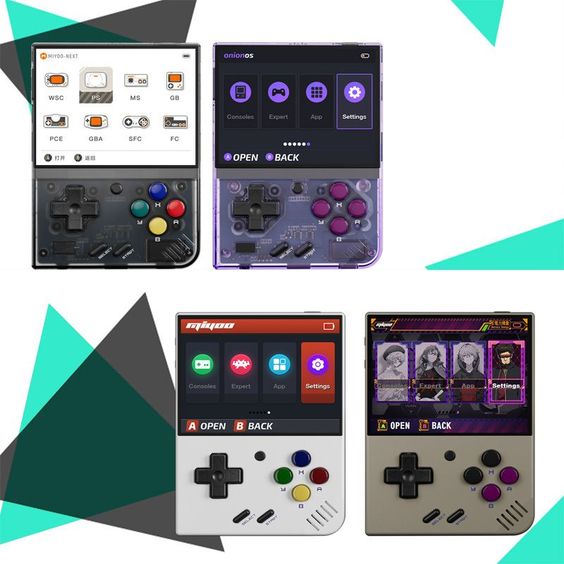
Was steht in diesem Leitfaden?
Unsere Reise führt Sie durch:
- Grundlegende Einstellungsverfahren für jedes Modell.
- Detaillierte Anweisungen zur Installation und Anpassung der Software.
- Tipps und Tricks, um Ihr Spielerlebnis zu verbessern, unabhängig von Ihrer Spielstärke.
- Einblicke in die Maximierung des Potenzials der einzelnen Miyoo Mini-Versionen.
Ganz gleich, ob Sie Ihren ersten Miyoo Mini auspacken oder die tieferen Funktionen der fortgeschrittenen Modelle erkunden wollen, dieser Leitfaden bietet für jeden etwas. Legen Sie also los und entdecken Sie mit Ihrem Miyoo Mini die lebendige Welt der Retro-Spiele!
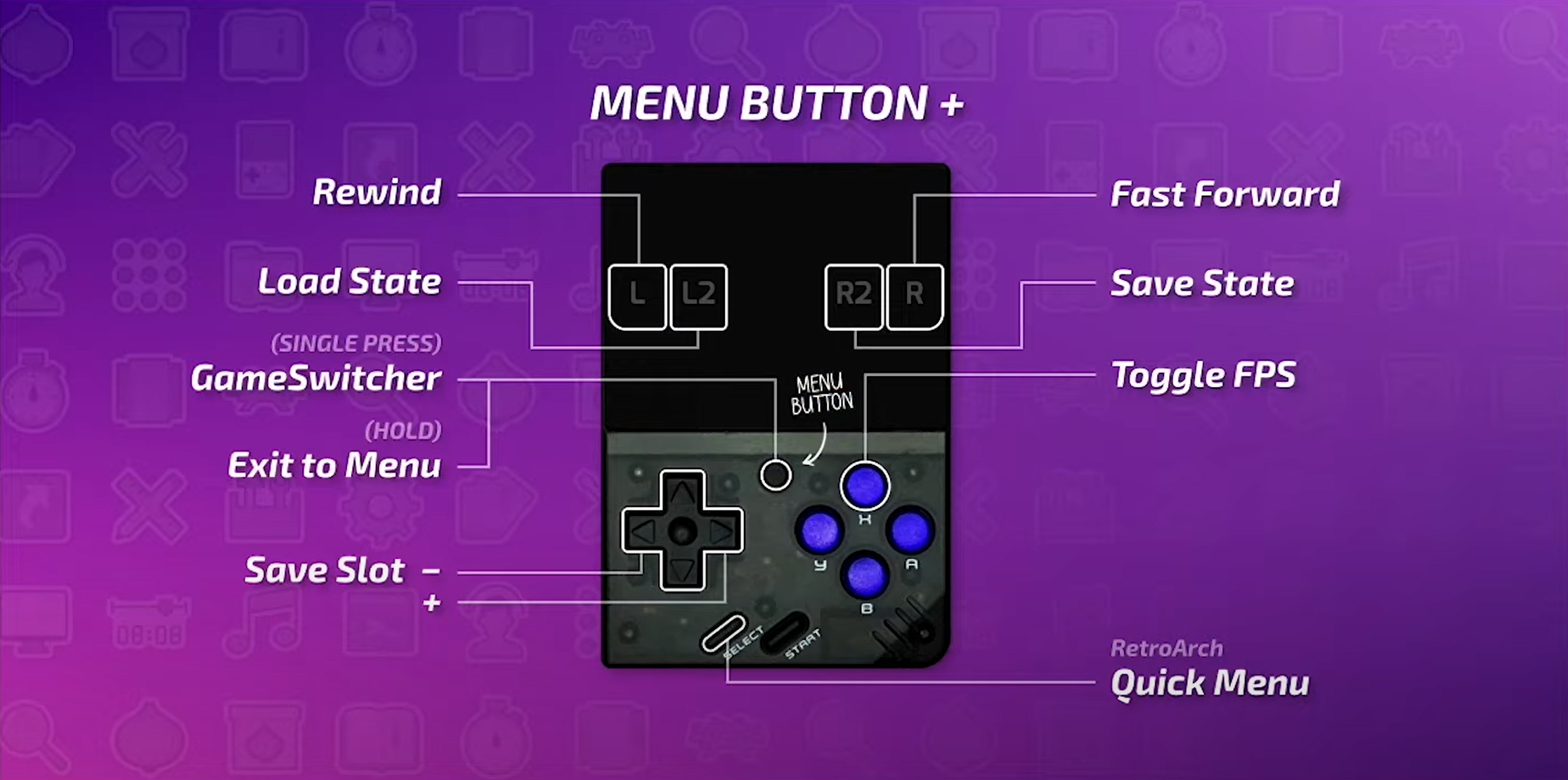
Ersteinrichtung und Firmware-Update
Auspacken und Ersteinrichtung des Geräts
Herzlichen Glückwunsch zum Erwerb Ihres Miyoo Mini! Beginnen wir damit, ihn aus dem Karton zu holen und ihn einzurichten:
- Unbox with Care: In der Verpackung finden Sie Ihren Miyoo Mini, ein Ladekabel und eventuell eine Bedienungsanleitung (je nach Modell und Händler). Behandeln Sie diese Komponenten mit Sorgfalt.
- Erste Inspektion: Nehmen Sie sich einen Moment Zeit, um sich mit den Tasten, Anschlüssen und dem Bildschirm des Geräts vertraut zu machen. Dies wird Ihnen später helfen, das Gerät sicherer zu bedienen.
- Einschalten: Laden Sie Ihren Miyoo Mini mit dem mitgelieferten Kabel auf. Während des Aufladens ist es eine gute Gelegenheit, das Handbuch durchzulesen, falls eines beiliegt, um ein Gefühl für die Fähigkeiten des Geräts zu bekommen.
- Erstes Boot: Schalten Sie das Gerät nach dem Aufladen ein. Sie werden mit der Standardoberfläche begrüßt. Nehmen Sie sich etwas Zeit, um sie zu erkunden, auch wenn Sie planen, später eine angepasste Firmware zu installieren.
Verstehen der Geräteschnittstelle Ihres Miyoo Mini
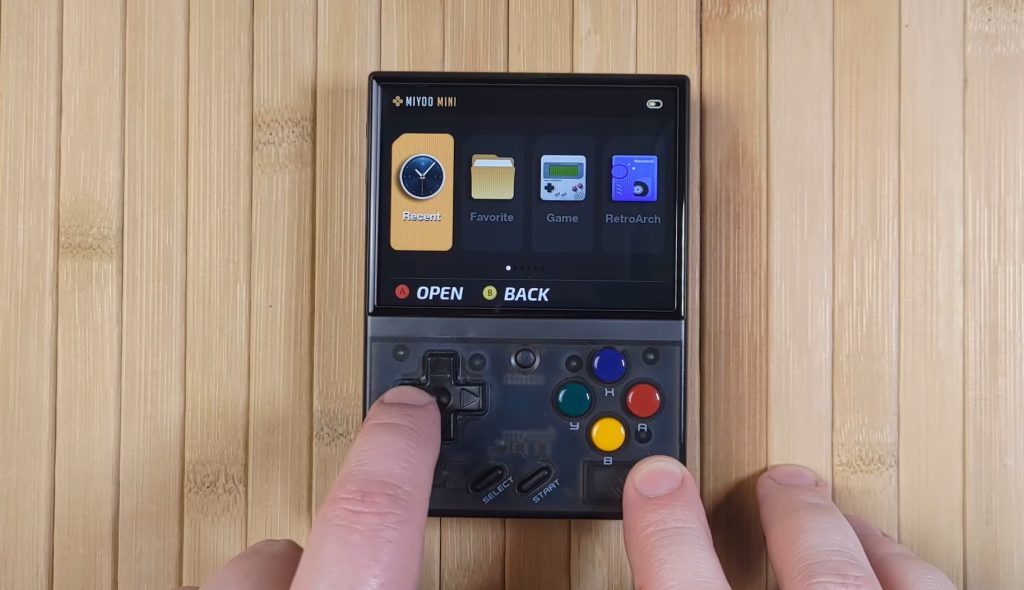
Die Navigation auf der Benutzeroberfläche Ihres Miyoo Mini ist der Schlüssel zur Nutzung seines vollen Potenzials. Dieser Abschnitt führt Sie durch die Grundlagen der Benutzeroberfläche des Geräts und hilft Ihnen, sich mit dem Layout und den Funktionen vertraut zu machen.
Einschalten und Hauptmenü
- Einschalten des Geräts: Halten Sie die Einschalttaste gedrückt, bis der Bildschirm aufleuchtet. Zu Beginn werden Sie von der Standardschnittstelle oder der benutzerdefinierten Firmware-Schnittstelle begrüßt, je nach Ihren Einstellungen.
- Hauptmenü Übersicht: Das Hauptmenü ist Ihr Zugang zu Spielen, Einstellungen und mehr. Es ist normalerweise in Abschnitte wie "Spiele", "Einstellungen", "Anwendungen" und manchmal "Emulatoren" unterteilt, je nach Firmware.
Navigieren durch die Menüs
- Verwenden des Steuerkreuzes: Das D-Pad (Steuerkreuz) ist Ihr Hauptwerkzeug zur Navigation. Verwenden Sie es, um sich nach oben, unten, links oder rechts durch die Menüoptionen zu bewegen.
- Auswahl der Optionen: Die Taste "A" auf Ihrem Miyoo Mini wird im Allgemeinen zur Auswahl einer Option oder zum Aufrufen eines Untermenüs verwendet.
- Zurückkehren zu vorherigen Menüs: Die Taste "B" dient oft als Zurück-Taste, mit der Sie zum vorherigen Bildschirm oder Menü zurückkehren.
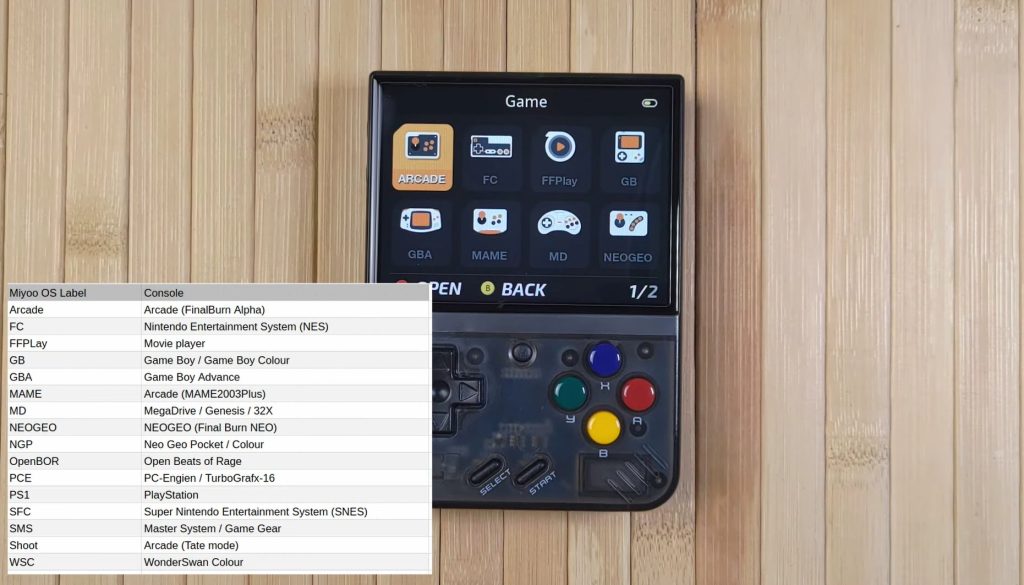
Spiele Einstellung
- Zugang zu Spielen: Wählen Sie im Hauptmenü den Bereich "Spiele". Hier finden Sie Spiele, die entweder nach System (wie NES, SNES) oder alle an einem Ort organisiert sind, je nach Ihrer Firmware und Einrichtung.
- Starten eines Spiels: Navigieren Sie zu dem Spiel, das Sie spielen möchten, und drücken Sie die Taste "A", um das Spiel zu starten.
- Spannende Spiele: Um ein Spiel zu beenden und zum Hauptmenü zurückzukehren, verwenden Sie normalerweise eine Tastenkombination. Diese kann variieren, aber oft ist es "Start" + "Auswahl" oder eine ähnliche Kombination. Schauen Sie in den Anweisungen Ihrer Firmware nach, um Einzelheiten zu erfahren.

Anpassen der Einstellungen
- Geräteeinstellungen: Im Menü "Einstellungen" können Sie verschiedene Aspekte Ihres Geräts anpassen, z. B. die Display-Helligkeit, die Lautstärke und vieles mehr.
- Emulator-Einstellungen: Wenn Sie spezielle Emulatoreinstellungen haben, können Sie diese in der Regel entweder direkt im Abschnitt "Emulatoren" oder innerhalb eines Spiels aufrufen, indem Sie ein Menü im Spiel öffnen (oft durch Drücken von "Start" oder einer ähnlichen Taste).
Zusätzliche Anwendungen Einstellung
Wenn Sie eine benutzerdefinierte Firmware wie Onion OS installiert haben, gibt es möglicherweise einen Abschnitt "Anwendungen":
- Anwendungen erforschen: Hier finden Sie Tools wie Dateibrowser, Mediaplayer und andere Dienstprogramme, die die Funktionalität Ihres Miyoo Mini erweitern.
- Öffnen und Verwenden von Apps: Navigieren Sie zu einer Anwendung und drücken Sie "A", um sie zu öffnen. Jede Anwendung hat ihre eigene Schnittstelle und Steuerung, die in der Regel intuitiv zu bedienen ist.

Das Verständnis der Benutzeroberfläche Ihres Miyoo Mini ist entscheidend für ein reibungsloses Spielerlebnis. Mit diesem Leitfaden sollten Sie sich bei der Navigation durch die Menüs wohler fühlen und die Möglichkeiten Ihres Geräts optimal nutzen können.
Prüfen und Aktualisieren der Firmware
Die Firmware Ihres Geräts auf dem neuesten Stand zu halten, ist entscheidend für eine optimale Leistung und den Zugang zu neuen Funktionen.
- Aktuelle Firmware prüfen: Navigieren Sie zum Menü "Einstellungen" auf Ihrem Gerät. Suchen Sie nach einer Option wie "Über" oder "Geräteinfo", um die aktuelle Firmware-Version zu finden.
- Finden Sie die neueste Firmware: Besuchen Sie die offizielle Miyoo-Website oder ein vertrauenswürdiges Community-Forum, um nach der neuesten Firmware-Version zu suchen. Stellen Sie sicher, dass Sie die Firmware für Ihr spezielles Modell (Mini, Plus, V2, V3 oder V4) auswählen.
- Firmware herunterladen: Sobald Sie die richtige Firmware gefunden haben, laden Sie sie auf Ihren Computer herunter. Vergewissern Sie sich, dass Sie eine stabile Internetverbindung haben, um eine Beschädigung der Datei während des Download-Prozesses zu vermeiden.

Installieren von Firmware-Updates
Aktualisieren wir nun die Firmware Ihres Miyoo Mini:
- Bereiten Sie Ihre SD-Karte vor: Wenn Ihr Miyoo Mini mit einer SD-Karte geliefert wird, ist es eine gute Idee, für diesen Vorgang eine neue, gebrandete SD-Karte zu verwenden, da die mitgelieferten Karten möglicherweise nicht von bester Qualität sind. Formatieren Sie die neue SD-Karte mit einem Tool wie Rufus auf FAT32.
- Firmware auf SD-Karte übertragen: Schließen Sie Ihre SD-Karte an Ihren Computer an und übertragen Sie die heruntergeladene Firmware-Datei in das Stammverzeichnis der SD-Karte. Dies geschieht in der Regel durch einfaches Ziehen und Ablegen der Datei in den Ordner der SD-Karte.
- Installieren Sie die Firmware: Legen Sie bei ausgeschaltetem Miyoo Mini die SD-Karte in das Gerät ein. Schließen Sie das Gerät dann mit dem Ladekabel an eine Stromquelle an. Das Gerät sollte automatisch mit der Aktualisierung der Firmware beginnen. In der Regel sehen Sie eine Anzeige auf dem Bildschirm, die den Fortschritt der Aktualisierung anzeigt.
- Letzte Schritte: Sobald die Aktualisierung abgeschlossen ist, startet sich das Gerät normalerweise selbst neu. Wenn dies nicht der Fall ist, können Sie es manuell neu starten. Nach dem Neustart ist es ratsam, die Firmware-Version erneut über das Menü "Einstellungen" zu überprüfen, um sicherzustellen, dass die Aktualisierung erfolgreich war.
- Prüfung nach der Aktualisierung: Überprüfen Sie nach der Aktualisierung das Gerät, um sicherzustellen, dass alles ordnungsgemäß funktioniert. Manchmal bringen Firmware-Updates neue Funktionen oder ändern das Layout der Menüs. Nehmen Sie sich also einen Moment Zeit, um sich mit der Benutzeroberfläche vertraut zu machen.

Vorbereiten und Formatieren der SD-Karte
Ein wichtiger Schritt bei der Einrichtung Ihres Miyoo Mini für ein optimales Spielerlebnis ist die richtige Vorbereitung und Formatierung der SD-Karte. In diesem Abschnitt erfahren Sie, wie Sie die richtige SD-Karte auswählen und sie richtig formatieren.
Auswahl der richtigen SD-Karte
- Kapazität ist wichtig: Wählen Sie je nach Größe Ihrer Spielesammlung eine SD-Karte, die Ihren Anforderungen entspricht. Eine 32-GB-Karte ist ein guter Anfang für Gelegenheitsspiele, aber wenn Sie ein begeisterter Gamer mit einer großen Sammlung sind, sollten Sie 64 GB oder mehr in Betracht ziehen.
- Geschwindigkeit und Marke: Entscheiden Sie sich für eine hochwertige Marken-SD-Karte für bessere Leistung und Zuverlässigkeit. Achten Sie auf Karten mit der Geschwindigkeitsklasse 10 oder höher, um reibungsloses Spielen zu gewährleisten.
- Kompatibilitätsprüfung: Vergewissern Sie sich, dass die SD-Karte, die Sie auswählen, mit Ihrem Miyoo Mini-Modell kompatibel ist. Die meisten modernen Karten werden funktionieren, aber es ist immer gut, das zu überprüfen.

Formatieren der SD-Karte
Damit Ihre SD-Karte mit dem Miyoo Mini funktioniert, müssen Sie sie korrekt formatieren.
- Daten sichern: Wenn Sie eine neue SD-Karte verwenden, ist dieser Schritt möglicherweise überflüssig. Wenn Sie jedoch eine alte Karte wiederverwenden, sichern Sie alle wichtigen Daten, bevor Sie fortfahren.
- Verwendung von Rufus oder ähnlichen Tools: Schließen Sie Ihre SD-Karte an Ihren Computer an und öffnen Sie Rufus oder ein ähnliches Formatierungsprogramm. Wählen Sie Ihre SD-Karte in der Geräteliste von Rufus aus.
- Auswahl des richtigen Formats: Wählen Sie zum Formatieren das Dateisystem FAT32. Dieses Format ist normalerweise mit allen Miyoo Mini-Modellen kompatibel.
- Formatierung starten: Sobald Sie FAT32 ausgewählt und Ihre SD-Karte benannt haben (falls gewünscht), klicken Sie in Rufus auf die Schaltfläche "Start", um mit der Formatierung zu beginnen. Bestätigen Sie alle angezeigten Aufforderungen, um den Vorgang abzuschließen.
- Überprüfen des Formats: Überprüfen Sie nach dem Formatieren die Eigenschaften der SD-Karte auf Ihrem Computer, um sicherzustellen, dass sie mit FAT32 formatiert wurde.
Verwalten mehrerer SD-Karten für verschiedene Spielebibliotheken
Für begeisterte Gamer, die umfangreiche Sammlungen haben oder ihre Spiele nach Genre oder System organisieren möchten, kann die Verwendung mehrerer SD-Karten eine effektive Lösung sein. Hier erfahren Sie, wie Sie mehrere SD-Karten verwalten können, um zwischen verschiedenen Spielebibliotheken auf Ihrem Miyoo Mini zu wechseln:
Mehrere SD-Karten vorbereiten
- Vorbereitung der SD-Karte: Befolgen Sie den gleichen Prozess der Formatierung und Installation von Firmware (wie Onion OS) auf jeder SD-Karte. Dadurch wird sichergestellt, dass jede Karte austauschbar in Ihrem Miyoo Mini verwendet werden kann.
- Organisieren Sie Ihre Bibliotheken: Sie können eine SD-Karte für klassische Konsolenspiele (NES, SNES, Sega) und eine andere für Handheld-Systeme (Game Boy, GBA, DS) verwenden oder sie nach Genres ordnen, z. B. eine Karte für Rollenspiele und eine andere für Jump 'n' Run oder Arcade-Spiele.
- SD-Karten beschriften: Um Verwechslungen zu vermeiden, kennzeichnen Sie jede SD-Karte entweder physisch mit einem Aufkleber oder digital, indem Sie den Datenträger der SD-Karte während des Formatierungsprozesses benennen. Dies hilft dabei, die richtige Bibliothek, die Sie abspielen möchten, schnell zu identifizieren.
Wechseln zwischen SD-Karten
- Vor dem Umschalten ausschalten: Schalten Sie Ihr Miyoo Mini immer aus, bevor Sie eine SD-Karte auswerfen und eine neue einlegen. Dies verhindert eine mögliche Datenbeschädigung und stellt sicher, dass das Gerät die neue Karte richtig liest.
- Auswerfen und Einsetzen von SD-Karten: Werfen Sie die aktuelle SD-Karte vorsichtig aus dem Gerät und legen Sie die neue Karte ein. Vergewissern Sie sich, dass die Karte fest im SD-Kartensteckplatz sitzt.
- Einschalten mit der neuen Bibliothek: Schalten Sie Ihren Miyoo Mini ein. Das Gerät liest die neue SD-Karte und Sie haben Zugriff auf eine Reihe von Spielen und Anwendungen, die auf den Inhalt der eingelegten Karte abgestimmt sind.
Überlegungen für mehrere SD-Karten
- Aktualisieren Sie jede Karte regelmäßig: Wenn Sie die Firmware aktualisieren oder neue Funktionen hinzufügen, denken Sie daran, diese Änderungen auf alle Ihre SD-Karten zu übertragen, um eine einheitliche Leistung und Erfahrung zu gewährleisten.
- Sichern Sie Ihre Daten: Sichern Sie regelmäßig den Inhalt jeder SD-Karte. So stellen Sie sicher, dass Sie Ihre wertvollen Spielstände und Einstellungen im Falle eines SD-Kartenfehlers nicht verlieren.
- Vorsichtige Handhabung: SD-Karten sind empfindlich. Bewahren Sie sie richtig auf, wenn Sie sie nicht benutzen, und behandeln Sie sie vorsichtig, um Schäden zu vermeiden.
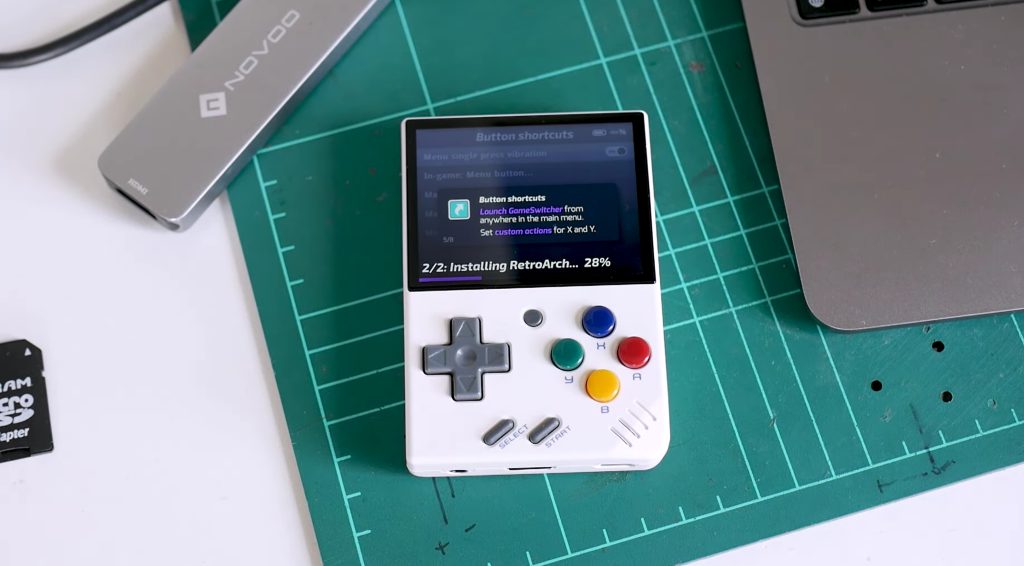
Installation einer angepassten Firmware (Onion OS)
Benutzerdefinierte Firmware, wie z.B. Onion OS, eröffnet neue Möglichkeiten für Ihren Miyoo Mini und bietet eine besser anpassbare Benutzeroberfläche, bessere Spielekompatibilität und zusätzliche Funktionen. Hier erfahren Sie, wie Sie es installieren können:
Warum Onion OS?
Onion OS wird weithin als eine der besten benutzerdefinierten Firmware-Optionen für die Miyoo Mini-Serie angesehen. Grund dafür sind die benutzerfreundliche Oberfläche, der solide Community-Support und die regelmäßigen Updates, die die Leistung verbessern und neue Funktionen hinzufügen.
Herunterladen von Onion OS
- Besuchen Sie die offizielle Seite: Beginnen Sie damit, die offizielle Onion OS GitHub-Seite oder ein vertrauenswürdiges Community-Forum aufzusuchen, wo die neueste Version von Onion OS zum Download bereitsteht.
- Auswahl der korrekten Version: Vergewissern Sie sich, dass Sie die Version von Onion OS herunterladen, die mit Ihrem speziellen Miyoo Mini-Modell (Mini, Plus, V2, V3 oder V4) kompatibel ist.
- Herunterladen der Datei: Klicken Sie auf den Download-Link und speichern Sie die Datei auf Ihrem Computer. Stellen Sie sicher, dass der Download vollständig ist, um eine Beschädigung der Datei zu vermeiden.

Installation von Onion OS auf Ihrem Gerät
- Werfen Sie die SD-Karte sicher aus und legen Sie sie in Ihren Miyoo Mini ein: Sobald Sie die Onion OS-Dateien auf die SD-Karte kopiert haben, müssen Sie die SD-Karte sicher aus dem Computer entfernen. Dies hilft, eine mögliche Datenbeschädigung zu verhindern. Nachdem Sie die SD-Karte sicher ausgeworfen haben, entfernen Sie sie aus Ihrem Computer.
- Installieren Sie die SD-Karte in Ihrem Miyoo Mini: Schalten Sie Ihr Miyoo Mini-Gerät aus und stecken Sie die SD-Karte vorsichtig in den SD-Kartenschlitz des Geräts.
- Einschalten und Onion OS installieren: Schalten Sie Ihr Miyoo Mini ein. Das Gerät sollte die neuen Firmware-Dateien auf der SD-Karte erkennen und den Installationsprozess automatisch starten. Folgen Sie allen Aufforderungen, die auf dem Bildschirm erscheinen, um die Installation von Onion OS abzuschließen. Das Gerät kann während dieses Vorgangs mehrmals neu starten, was normal und Teil der Installation ist.
- Ersteinrichtung von Onion OS: Nachdem die Installation abgeschlossen ist und das Gerät hochgefahren ist, wird die Onion OS-Oberfläche angezeigt. Möglicherweise müssen Sie einen anfänglichen Einrichtungsprozess durchlaufen, einschließlich der Einstellung von Datum und Uhrzeit, der Konfiguration von Netzwerkeinstellungen (wenn Sie ein Miyoo Mini Plus mit Wi-Fi-Funktionen verwenden) und anderen grundlegenden Konfigurationen.
Tipps nach der Installation
- Nach Updates suchen: Sobald Sie Onion OS installiert haben, sollten Sie nach verfügbaren Updates Ausschau halten, um sicherzustellen, dass Sie über die neuesten Funktionen und Fehlerbehebungen verfügen.
- Machen Sie sich mit den neuen Funktionen vertraut: Onion OS kann Funktionen und Einstellungen enthalten, die in der Original-Firmware nicht verfügbar waren. Entdecken Sie diese, um Ihr Spielerlebnis zu verbessern.
- Werden Sie Mitglied der Gemeinschaft: Die Miyoo Mini-Community ist aktiv und hilfreich. Durch die Teilnahme an Foren und Community-Gruppen erhalten Sie zusätzliche Unterstützung und Tipps, um Ihr Gerät optimal nutzen zu können.
Wenn du diese Schritte befolgst, hast du Onion OS erfolgreich auf deinem Miyoo Mini-Gerät installiert und ebnest damit den Weg für ein individuelles und verbessertes Retro-Gaming-Erlebnis. Im nächsten Teil unserer Anleitung werden wir uns mit dem Hinzufügen und Verwalten von Spielen auf Ihrem Gerät beschäftigen.
Hinzufügen und Verwalten von Spielen auf Ihrem Miyoo Mini
Nach der Installation von Onion OS ist Ihr Miyoo Mini nun bereit, mit Spielen geladen zu werden. Dieser Abschnitt wird Sie durch den Prozess des Hinzufügens von Spiele-ROMs und deren effektive Verwaltung führen.
Hinzufügen von Spiel-ROMs
- Sammeln Sie Ihre ROMs: Vergewissern Sie sich zunächst, dass Sie die ROM-Dateien für die Spiele haben, die Sie spielen möchten. Denken Sie daran, dass Sie für jedes heruntergeladene ROM eine physische Kopie des Spiels besitzen müssen.
- Schließen Sie die SD-Karte an Ihren Computer an: Werfen Sie die SD-Karte sicher aus Ihrem Miyoo Mini aus und stecken Sie sie mit einem SD-Kartenleser in Ihren Computer.
- Übertragen Sie ROMs auf die SD-Karte: Öffnen Sie auf Ihrem Computer das Verzeichnis der SD-Karte. Sie finden dort Ordner für verschiedene Spielsysteme. Kopieren Sie Ihre ROM-Dateien in die jeweiligen Systemordner. NES-Spiele kommen zum Beispiel in den Ordner "NES", SNES-Spiele in den Ordner "SNES" und so weiter.
- Werfen Sie die SD-Karte sicher aus: Sobald Sie alle ROMs übertragen haben, werfen Sie die SD-Karte sicher aus dem Computer, um eine Beschädigung der Daten zu verhindern.
- Laden Sie Spiele auf Ihren Miyoo Mini: Setzen Sie die SD-Karte wieder in Ihr Miyoo Mini ein und schalten Sie es ein. Das Gerät erkennt automatisch die neuen Spiele, die Sie hinzugefügt haben.
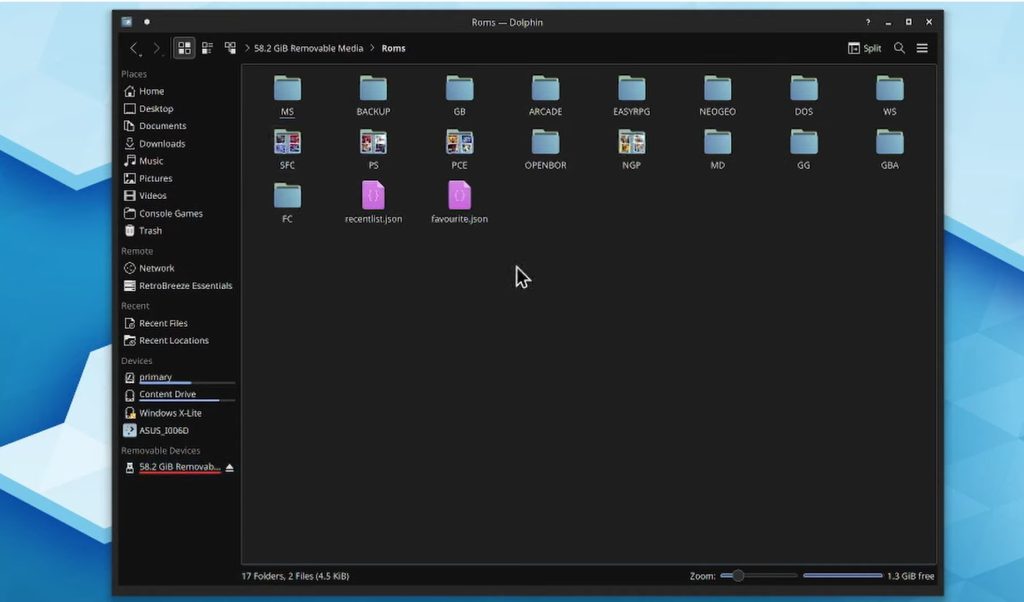
Verwalten Ihrer Spielebibliothek
- Verwenden Sie den Dateibrowser: Onion OS enthält in der Regel einen Dateibrowser, mit dem Sie Ihre Spieldateien direkt auf dem Gerät verwalten können. Sie können Dateien nach Bedarf löschen, verschieben oder umbenennen.
- Erstellen von Ordnern zur Organisation: Bei großen Spielesammlungen sollten Sie überlegen, ob Sie Ihre Spiele in Ordnern innerhalb des jeweiligen Systemverzeichnisses organisieren wollen. Dies kann das Navigieren und Auffinden von Spielen erleichtern.
- Aktualisieren von Spiellisten: Wenn Sie neue Spiele hinzufügen oder Änderungen an Ihrer Spielebibliothek vornehmen, müssen Sie die Spielelisten in Onion OS möglicherweise aktualisieren, um diese Änderungen zu berücksichtigen.
- Spieleinstellungen anpassen: Bei vielen Emulatoren können Sie die Spieleinstellungen anpassen, z. B. Controller-Konfigurationen, Videoeinstellungen und mehr. Erkunden Sie diese Optionen, um Ihr Spielerlebnis zu verbessern.
Erweitern Sie Ihren Spielhorizont mit dem Miyoo Mini
Jetzt, wo Sie Onion OS installiert haben, ist es an der Zeit, Ihren Miyoo Mini in eine Schatztruhe für Retro-Spiele zu verwandeln. Hier erfährst du, wie du Spiele für dein Gerät kategorisierst und auswählst, mit Beispielen, um deine Sammlung zu starten.
Verstehen von Spielkategorien
Der Miyoo Mini unterstützt eine breite Palette von Retro-Gaming-Kategorien, die jeweils einem klassischen Spielsystem entsprechen. Hier ist eine Aufschlüsselung:
- Konsolen-Klassiker: Dazu gehören Spiele von Systemen wie dem NES, SNES, Sega Genesis und Game Boy. Denken Sie an zeitlose Titel wie "Super Mario Bros." (NES), "The Legend of Zelda: A Link to the Past" (SNES), "Sonic the Hedgehog" (Sega Genesis) und "Pokémon Red/Blue" (Game Boy).
- Arcade-Favoriten: Für diejenigen, die die Arcade-Ära schätzen, können Sie Spiele laden, die auf MAME (Multiple Arcade Machine Emulator) oder ähnlichen Plattformen laufen. Beliebte Arcade-Spiele sind "Pac-Man", "Street Fighter II" und "Space Invaders".
- Handheld-Nostalgie: Neben dem Game Boy werden auch andere Handheld-Systeme wie der Game Boy Advance und der Nintendo DS unterstützt. Titel wie "Advance Wars" (GBA) und "New Super Mario Bros." (DS) sind großartige Ergänzungen.
Verwaltung von Spielmengen und Lagerung
- Gleichgewicht zwischen Menge und Lagerung: Die Anzahl der Spiele, die Sie hinzufügen können, hängt von der Speicherkapazität Ihrer SD-Karte ab. Auf eine 32-GB-Karte passen Hunderte von NES- oder Game-Boy-Spielen, aber vielleicht weniger, wenn Sie sich für größere PS1- oder Nintendo DS-Spiele interessieren.
- Organisieren nach System: Erstellen Sie für jedes Spielsystem auf Ihrer SD-Karte einen eigenen Ordner. NES-Spiele zum Beispiel kommen in einen "NES"-Ordner. Diese Organisation macht die Navigation einfacher und intuitiver.

Spiele hinzufügen: Schritt-für-Schritt
- Wählen Sie Ihre Spiele: Wählen Sie zunächst eine Vielzahl von Spielen aus verschiedenen Kategorien. Vielleicht möchten Sie mit Klassikern wie "Super Mario World" (SNES) beginnen oder sich an Rollenspiele wie "Final Fantasy VII" (PS1) heranwagen.
- Bereiten Sie Ihre SD-Karte vor: Schließen Sie die SD-Karte an Ihren Computer an und suchen Sie die systemspezifischen Ordner im Onion OS-Verzeichnis.
- Spiele in Ordner kopieren: Ziehen Sie Ihre ROM-Dateien per Drag & Drop in die entsprechenden Ordner. Legen Sie zum Beispiel die "Chrono Trigger"-ROM in den Ordner "SNES".
- Sicheres Auswerfen und Laden: Werfen Sie die SD-Karte nach der Übertragung sicher aus dem Computer aus und legen Sie sie wieder in Ihren Miyoo Mini ein. Das Gerät wird die Spielebibliothek automatisch aktualisieren.
Beliebte Spielbeispiele für jedes Spielsystem auf dem Miyoo Mini
Damit du dir ein besseres Bild von den Spielmöglichkeiten mit deinem Miyoo Mini machen kannst, findest du hier einige Beispiele für beliebte Spiele für verschiedene klassische Spielsysteme:
NES (Nintendo Entertainment System)
- "Super Mario Bros.": Ein zeitloses Jump'n'Run mit dem kultigen Mario auf der Suche nach Prinzessin Peach.
- "The Legend of Zelda": Ein Abenteuerspiel, das den Grundstein für eine der beständigsten Spieleserien legte.
- "Mega Man 2": Ein anspruchsvoller und hochgelobter Action-Platformer mit einem unvergesslichen Soundtrack.
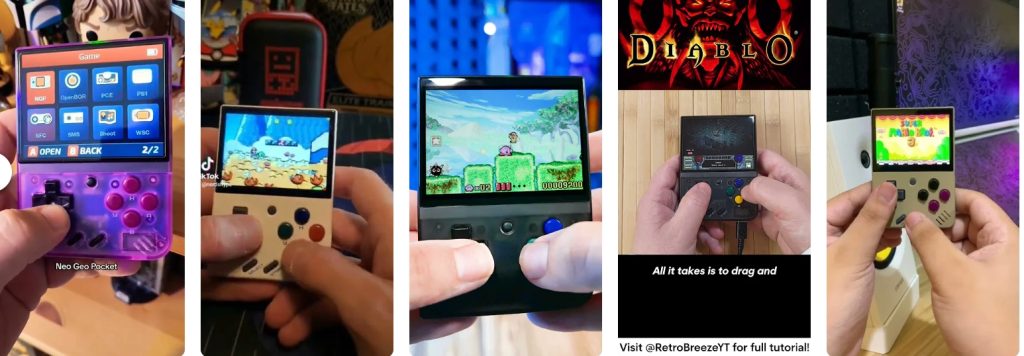
SNES (Super Nintendo Entertainment System)
- "Super Mario World": Marios erstes SNES-Abenteuer im lebendigen Dinosaurierland.
- "Chrono Trigger": Ein revolutionäres Rollenspiel, das für seine Erzählweise und seine verschiedenen Enden bekannt ist.
- "Donkey Kong Country": Ein bahnbrechender Platformer mit für seine Zeit hochmoderner Grafik.
Sega Genesis
- "Sonic the Hedgehog 2": Sonic's rasantes Abenteuer mit dem Debüt von Tails.
- "Streets of Rage 2": Die Quintessenz eines Beat-em-up-Spiels mit großartigem Koop-Gameplay.
- "Gunstar Heroes": Ein actiongeladenes Run-and-Gun-Spiel, das für seine Kreativität und sein kooperatives Gameplay bekannt ist.
Game Boy und Game Boy Color
- "Pokémon Rot/Blau": Beginne deine Pokémon-Reise in diesen kultigen RPGs.
- "The Legend of Zelda: Link's Awakening": Ein einzigartiges und traumhaftes Abenteuer in der Zelda-Reihe.
- "Tetris": Das klassische Puzzlespiel, das zum Synonym für den Game Boy wurde.
Game Boy Advance
- "Advance Wars": Ein hochstrategisches, rundenbasiertes Taktikspiel.
- "Castlevania: Aria of Sorrow": Ein herausragender Titel der Castlevania-Reihe mit RPG-Elementen.
- "Metroid Fusion": Ein packendes Action-Adventure, das die Geschichte von Samus Aran fortsetzt.
PlayStation 1
- "Final Fantasy VII": Ein bahnbrechendes Rollenspiel mit einer epischen Geschichte und denkwürdigen Charakteren.
- "Metal Gear Solid": Ein innovatives Stealth-Actionspiel, das die filmische Erzählung in Spielen neu definiert.
- "Crash Bandicoot": Ein charismatischer Platformer, der zum Maskottchen für die PlayStation wurde.
Arcade-Spiele (MAME)
- "Pac-Man": Das Arcade-Labyrinthspiel schlechthin.
- "Street Fighter II": Ein Spiel, das das Genre der Kampfspiele definiert hat.
- "Galaga": Ein klassischer Ego-Shooter voller Alien-Spreng-Action.

Kompatible Dateiformate für Ihren Miyoo Mini kennenlernen
Um das Beste aus Ihrem Spielerlebnis auf dem Miyoo Mini herauszuholen, ist es wichtig zu wissen, welche Dateiformate mit Ihrem Gerät kompatibel sind. Dieser Abschnitt führt Sie durch die verschiedenen Dateiformate, die von der Miyoo Mini-Serie unterstützt werden, damit Sie Ihre Lieblingsspiele erfolgreich laden und spielen können.
Gängige Dateiformate für Retro-Spiele
Jedes Spielsystem, das vom Miyoo Mini unterstützt wird, hat in der Regel ein eigenes Dateiformat für Spiele, die so genannten ROMs. Im Folgenden finden Sie eine Aufschlüsselung der gängigsten Dateiformate für gängige Systeme:
- NES (Nintendo Entertainment System):
.nes- Beispiel: "Super Mario Bros." könnte sich in einer Datei namens
Super_Mario_Bros.nes.
- Beispiel: "Super Mario Bros." könnte sich in einer Datei namens
- SNES (Super Nintendo Entertainment System):
.sfc,.smc- Beispiel: Ein "Legend of Zelda"-Spiel könnte sein
Legende_von_Zelda.sfc.
- Beispiel: Ein "Legend of Zelda"-Spiel könnte sein
- Sega Genesis:
.md(für Mega Drive)- Beispiel: "Sonic the Hedgehog" könnte sein
Sonic_The_Hedgehog.md.
- Beispiel: "Sonic the Hedgehog" könnte sein
- Game Boy und Game Boy Color:
.gb,.gbc
- Beispiel: "Pokémon Rot" könnte gefunden werden als
Pokemon_Rot.gbfür den Game Boy, und "Pokémon Gold" alsPokemon_Gold.gbcfür Game Boy Color.
- Game Boy Advance:
.gba- Beispiel: "Advance Wars" könnte erscheinen als
Advance_Wars.gba.
- Beispiel: "Advance Wars" könnte erscheinen als
- PlayStation 1:
.bin,.cue(oft zusammen für ein vollständiges Spiel verwendet)- Beispiel: "Final Fantasy VII" könnte in Dateien enthalten sein wie
Final_Fantasy_VII.binundFinal_Fantasy_VII.cue.
- Beispiel: "Final Fantasy VII" könnte in Dateien enthalten sein wie
- Arcade-Spiele (MAME):
.zip(enthält alle erforderlichen Dateien)- Beispiel: Ein Spielhallenklassiker wie "Pac-Man" kann in einer Zip-Datei sein wie
Pac_Man.zip.
- Beispiel: Ein Spielhallenklassiker wie "Pac-Man" kann in einer Zip-Datei sein wie
Tipps zum Umgang mit Spieldateien
- Dateien entpacken: Einige Spiele-ROMs liegen in komprimierten Formaten vor wie
.zipoder.rar. Sie müssen diese Dateien auf Ihrem Computer entpacken, bevor Sie sie auf die SD-Karte Ihres Miyoo Mini übertragen können. - Passende Dateitypen: Stellen Sie sicher, dass die ROM-Dateien dem erwarteten Format des Emulators entsprechen. Zum Beispiel sollten SNES-Spiele im
.sfcoder.smcFormat, um vom SNES-Emulator auf dem Gerät erkannt zu werden. - BIOS-Dateien: Einige Systeme, wie die PlayStation 1, benötigen BIOS-Dateien, um Spiele ausführen zu können. Diese unterscheiden sich von Spiele-ROMs und befinden sich normalerweise in einem separaten "BIOS"-Ordner auf Ihrer SD-Karte.
- Integrität der Datei: Laden Sie Spiele aus zuverlässigen Quellen herunter, um die Integrität der Dateien sicherzustellen.
und Kompatibilität. Beschädigte oder unvollständige Dateien funktionieren möglicherweise nicht richtig oder können Probleme mit Ihrem Gerät verursachen.
Organisieren Ihrer Spieldateien
Um Ihre Spielebibliothek zu organisieren:
- Verwenden Sie getrennte Ordner: Erstellen Sie für jedes System einen eigenen Ordner auf Ihrer SD-Karte. Legen Sie die ROM-Dateien zur einfachen Navigation in den jeweiligen Systemordnern ab.
- Benennen Sie Ihre Dateien: Halten Sie die ROM-Dateinamen klar und einheitlich. So können Sie Spiele auf Ihrem Miyoo Mini leicht identifizieren und auswählen.
- Spielkompatibilität prüfen: Einige Spiele, vor allem die von späteren Konsolengenerationen, können aufgrund von Hardwarebeschränkungen nicht auf dem Miyoo Mini laufen. Community-Foren können eine gute Quelle sein, um herauszufinden, welche Spiele gut auf dem Gerät laufen.
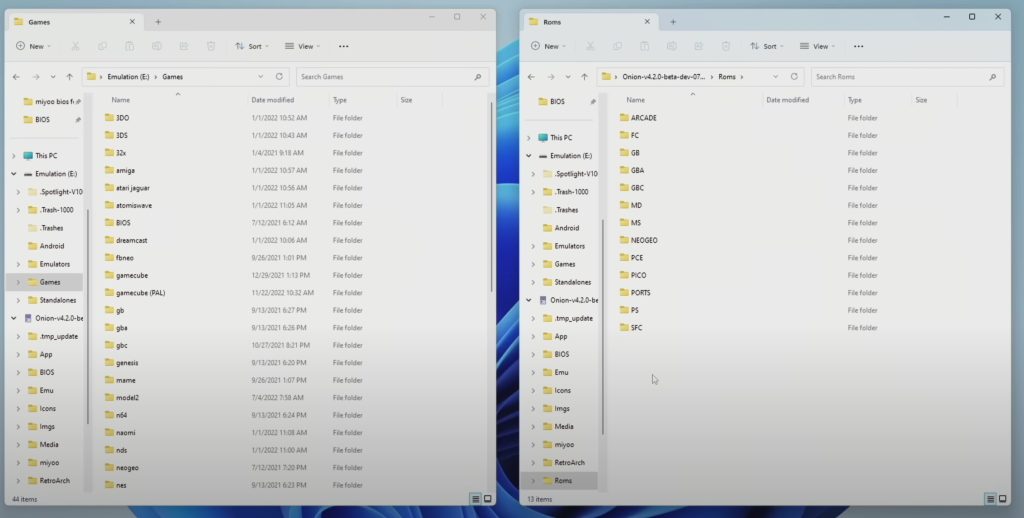
Tipps für einen reibungslosen Ablauf
- Kompatibilität prüfen: Einige Spiele haben möglicherweise spezielle Emulatoranforderungen oder -einstellungen. Informieren Sie sich über Ihre Spiele, um die Kompatibilität mit den Emulatoren des Miyoo Mini sicherzustellen.
- Regelmäßig aktualisieren: Halten Sie Ihre Spielebibliothek frisch und spannend, indem Sie regelmäßig neue Titel hinzufügen und verschiedene Genres erkunden.
Wenn Sie diese Schritte befolgen, können Sie auf Ihrem Miyoo Mini eine vielfältige und persönliche Spielebibliothek erstellen. Im nächsten Teil unseres Leitfadens werden wir einige aufregende Anpassungsoptionen und zusätzliche Tipps zur Verbesserung Ihrer Spielesessions erkunden.
Der beliebte Deal dieser Woche
-
Preisspanne: $69.00 bis $85.00
MIYOO MINI V4 Weiß
-
Preisspanne: $69.00 bis $85.00
MIYOO MINI V4 Transparent Blau
-
Preisspanne: $69.00 bis $85.00
MIYOO MINI V4 Transparent Schwarz
Anpassungen und erweiterte Funktionen
Personalisierung Ihres Miyoo Mini
- Wechselnde Themen: Eine der Freuden bei der Verwendung von Onion OS ist die Möglichkeit, Themen zu ändern. Sie können aus einer Vielzahl von vorinstallierten Themen wählen oder neue aus den Community-Foren herunterladen. Die Themes reichen von minimalistischen Designs bis hin zu lebendigen Hommagen an klassische Spiele.
- Benutzerdefinierte Boot-Logos: Passen Sie das Boot-Logo Ihres Miyoo Mini an und verleihen Sie ihm eine persönliche Note. Mit Tools wie LogoTweak können Sie das Standard-Startbild in ein Bild Ihrer Wahl ändern, egal ob es sich dabei um Ihre Lieblingsspielfigur oder ein eigenes Design handelt.
Erweiterte Einstellungen und Tweaks
- Controller-Anpassung: Tauchen Sie in die Einstellungen ein, um die Controller-Konfigurationen anzupassen. Dies ist besonders praktisch für Spiele, die bestimmte Steuerungsschemata erfordern, oder für den persönlichen Komfort.
- Emulator-Einstellungen: Jeder Emulator in Onion OS verfügt über eine eigene Reihe von konfigurierbaren Optionen. Sie können Einstellungen wie Frame-Skip, Seitenverhältnis und Filteroptionen anpassen, um die Leistung und den visuellen Reiz für jedes Spiel zu optimieren.
- Staaten retten und Cheat Codes: Viele Emulatoren auf dem Miyoo Mini unterstützen Speicherstände, so dass Sie Ihr Spiel jederzeit speichern und laden können. Entdecken Sie außerdem die Optionen für Cheat-Codes, um neue Aspekte Ihrer Lieblingsspiele freizuschalten.
Erweitern Sie Ihren Spielhorizont
- Multiplayer-Spiele (Miyoo Mini Plus): Wenn Sie den Miyoo Mini Plus verwenden, nutzen Sie seine Wi-Fi-Funktionen für Multiplayer-Spiele. Spielen Sie klassische Titel mit Freunden und erkunden Sie Community-Server für Multiplayer-Erlebnisse.
- Hinzufügen von Homebrew-Spielen und -Apps: Die Miyoo Mini-Community ist reich an selbstentwickelten Spielen und Apps. Dies sind Spiele und Tools, die von Enthusiasten entwickelt wurden und die Sie zu Ihrem Gerät hinzufügen können, um ein einzigartiges Spielerlebnis zu erhalten.
Halten Sie Ihr Gerät auf dem neuesten Stand
Suchen Sie regelmäßig nach Updates für Onion OS und Ihre Emulatoren. Updates können neue Funktionen, verbesserte Kompatibilität und Fehlerbehebungen bringen. Bleiben Sie auf dem neuesten Stand, um die bestmögliche Erfahrung mit Ihrem Miyoo Mini zu gewährleisten.
Weitere Ressourcen
Sie sind nun mit dem nötigen Wissen ausgestattet, um Ihr Miyoo Mini in vollen Zügen zu genießen, sei es beim Spielen, bei der Anpassung oder beim Erkunden neuer Funktionen. Denken Sie daran, dass die Miyoo Mini-Community eine hervorragende Quelle für Tipps, Spieleempfehlungen und technischen Support ist.
Verbunden bleiben
- Treten Sie Foren und Social-Media-Gruppen bei: Tauschen Sie sich mit der Miyoo Mini-Community auf Plattformen wie Reddit, Discord und in speziellen Foren aus. Tauschen Sie Ihre Erfahrungen aus, stellen Sie Fragen und bleiben Sie auf dem Laufenden über die neuesten Entwicklungen.
- Entdecken Sie Online-Tutorials und -Leitfäden: Es gibt viele Online-Ressourcen, darunter auch Video-Tutorials, die zusätzliche Informationen zur Maximierung des Potenzials Ihres Geräts liefern können.
Die Miyoo Mini-Serie bietet einen Einstieg in die nostalgische Welt der Retro-Spiele, kombiniert mit modernen Annehmlichkeiten und einer hilfsbereiten Community. Ganz gleich, ob Sie in alten Spielerinnerungen schwelgen oder klassische Titel zum ersten Mal entdecken, Ihr Miyoo Mini ist Ihr Begleiter auf dieser wunderbaren Reise.
Fehlersuche bei häufigen Problemen mit dem Miyoo Mini
Obwohl der Miyoo Mini ein solides Retro-Spielerlebnis bietet, können gelegentlich Probleme auftreten. In diesem Abschnitt finden Sie Lösungen für einige der häufigsten Probleme, die mit Ihrem Gerät auftreten können.
1. Spiel lädt nicht oder stürzt ab
- Überprüfen Sie die ROM-Datei: Stellen Sie sicher, dass die ROM-Datei nicht beschädigt ist und das richtige Format für den jeweiligen Emulator hat.
- Emulatoren aktualisieren: Manchmal kann eine Aktualisierung des Emulators Kompatibilitätsprobleme mit bestimmten Spielen beheben.
- Versuchen Sie eine andere ROM-Version: Einige Spiele haben mehrere Versionen oder Veröffentlichungen. Wenn eine Version nicht funktioniert, versuchen Sie eine andere.
2. Audio- oder visuelle Störungen
- Anzeigeeinstellungen anpassen: Wenn Sie Bildschirmrisse oder andere visuelle Störungen feststellen, versuchen Sie, die Anzeigeeinstellungen im Emulator anzupassen.
- Überprüfen Sie die Audioeinstellungen: Stellen Sie bei Audioproblemen sicher, dass die Lautstärke sowohl im Spiel als auch in den Geräteeinstellungen richtig eingestellt ist. Einige em
ulatoren haben auch separate Audioeinstellungen, die für eine bessere Leistung optimiert werden können.
3. Probleme mit der SD-Karten-Erkennung
- Setzen Sie die SD-Karte wieder ein: Schalten Sie Ihren Miyoo Mini aus, nehmen Sie die SD-Karte heraus und setzen Sie sie wieder ein, wobei Sie darauf achten müssen, dass sie richtig in den Steckplatz eingesetzt ist.
- SD-Kartenformat prüfen: Vergewissern Sie sich, dass die SD-Karte richtig formatiert ist (normalerweise FAT32). Eine fehlerhafte Formatierung kann zu Erkennungsproblemen führen.
- Versuchen Sie eine andere SD-Karte: Wenn das Problem weiterhin besteht, testen Sie es mit einer anderen SD-Karte, um einen möglichen Fehler der Originalkarte auszuschließen.
4. Probleme beim Firmware-Update
- Korrekte Firmware-Version: Vergewissern Sie sich, dass Sie die richtige Firmware-Version für Ihr spezielles Miyoo Mini-Modell heruntergeladen haben.
- Wiederholen Sie den Aktualisierungsprozess: Manchmal kann eine Wiederholung der Firmware-Aktualisierung Probleme beheben, die durch eine unvollständige Installation oder Unterbrechungen entstanden sind.
5. Probleme mit der Konnektivität (Miyoo Mini Plus)
- Wi-Fi-Fehlerbehebung: Wenn Sie keine Verbindung zum Wi-Fi herstellen können, starten Sie Ihr Gerät neu und versuchen Sie es erneut. Vergewissern Sie sich, dass das WLAN-Netzwerk ordnungsgemäß funktioniert und sich in Reichweite befindet.
- Überprüfen Sie die Wi-Fi-Einstellungen: Überprüfen Sie, ob die Wi-Fi-Einstellungen auf Ihrem Gerät richtig konfiguriert sind.
6. Probleme mit der Batterie oder dem Ladegerät
- Ladegerät und Kabel prüfen: Verwenden Sie ein anderes Ladegerät und Kabel, um Probleme mit dem Ladezubehör auszuschließen.
- Batteriekalibrierung: Wenn die Akkulaufzeit nicht stimmt, laden Sie das Gerät vollständig auf und lassen Sie es dann ein paar Mal vollständig entladen, um den Akkumesser zu kalibrieren.
7. Probleme mit dem Controller oder den Tasten
- Reinigen Sie die Knöpfe: Reinigen Sie vorsichtig die Umgebung der Tasten, wenn sie nicht reagieren oder klebrig sind. Staub und Schmutz können Probleme mit den Tasten verursachen.
- Konfiguration der Schaltfläche prüfen: Vergewissern Sie sich in den Geräte- oder Emulatoreinstellungen, dass die Tasten richtig konfiguriert und zugewiesen sind.
Weitere Ressourcen: Werden Sie Mitglied der Miyoo Mini Community
Die Miyoo Mini-Community ist lebendig und voll von sachkundigen Enthusiasten. Egal, ob Sie Spieleempfehlungen oder Hilfe bei der Fehlerbehebung suchen oder Ihre Erfahrungen mit anderen teilen möchten, diese Foren und Community-Seiten sind unschätzbare Ressourcen.
OnionOS-Wiki: https://github.com/OnionUI/Onion/wiki
OnionOS Releases Seite: https://github.com/OnionUI/Onion/rele…
Laden Sie die Beta-Version herunter: https://github.com/OnionUI/Onion/rele…
-
MIYOO MINI V4 Weiß
Preisspanne: $69.00 bis $85.00 -
MIYOO MINI V4 Transparent Blau
Preisspanne: $69.00 bis $85.00 -
MIYOO MINI V4 Transparent Schwarz
Preisspanne: $69.00 bis $85.00 -
MIYOO MINI V4 Retro Grau
Preisspanne: $69.00 bis $85.00








